Mūzikas producentam ir ļoti svarīgi būt labi informētam par dažādiem izmantotās programmatūras rīkiem un funkcijām. Logic Pro X piedāvā daudzas jaudīgas funkcijas, kas palīdzēs jums radoši un efektīvi īstenot savas idejas. Svarīga šīs programmatūras daļa ir Inspektors. Šajā rokasgrāmatā mēs detalizēti aplūkosim tā funkcijas un to, kā jūs varat tās maksimāli izmantot mūzikas producēšanai.
Galvenie secinājumi
- Inspector parāda atlasīto dziesmu un reģionu būtiskākās īpašības.
- Inspector var viegli aktivizēt, izmantojot vadības joslu vai nospiežot taustiņu "i".
- Inspector atradīsiet kanālu joslu, kurā varat izvēlēties ievades avotus, pievienot efektus un regulēt skaļumu.
- Ir īpaši iestatījumi, lai ielādētu gatavu efektu ķēdi un kontrolētu izejas savienojumu.
Soli pa solim
1. solis: Atveriet inspektoru
Vispirms ir jāatver inspektors, lai redzētu savas dziesmas iestatījumus un īpašības. Visvienkāršākais veids, kā to izdarīt, ir noklikšķināt uz "i" vadības joslā vai vienkārši nospiest taustiņu "i" tastatūrā. Tādējādi inspektors kļūs redzams ekrāna kreisajā pusē.
2. solis: Rādīt celiņa un reģiona īpašības
Inspektorā tagad tiks parādītas izvēlētā celiņa vai reģiona galvenās īpašības. Tas ietver gan dziesmas īpašības, gan reģiona īpašos iestatījumus. Šeit varat ātri piekļūt svarīgiem parametriem un vajadzības gadījumā tos pielāgot.
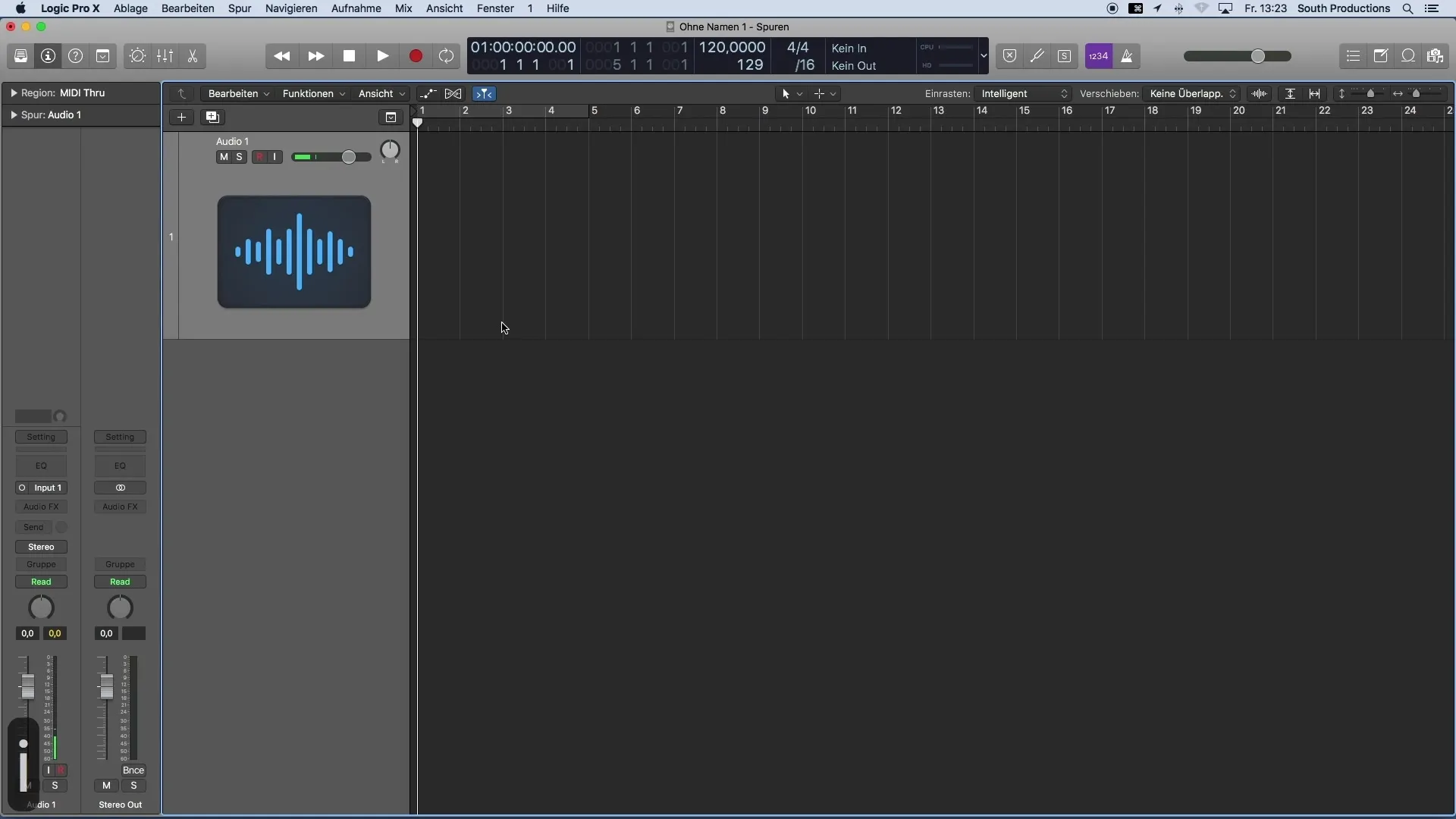
Solis 3: Kanāla joslas izmantošana
Zem reģiona un celiņa īpašībām atradīsiet kanālu joslu. Šeit varat izvēlēties ievades avotu, izvēlēties efektus un pārbaudīt, vai tas ir mono vai stereo ieraksts. Varat arī pielāgot skaļumu un panorāmu, lai veidotu mūzikas skanējumu.
Solis 4: Izvēlieties ievades avotu
Svarīga funkcija ir audio celiņu ievades avota izvēle. Kanālu joslā varat redzēt, kādas ieejas ir jūsu audio interfeisam, un izvēlēties, no kuras ieejas vēlaties saņemt signālu. Tas ļauj ierakstīt dažādus instrumentus vai mikrofonus tieši jūsu DAW.
5. solis: Pievienojiet efektus
Audio FX sadaļā varat pievienot dažādus efektus. Piemēram, izlīdzinātājus, kompresorus vai citus cilpas efektus. Tas dod iespēju pilnveidot un radoši veidot skaņu savā ierakstā.
6. solis: Autobāzes un papildu efektu konfigurēšana
Varat izmantot pogu "Sent", lai vadītu kopni un tādējādi radītu tā saukto telpas efektu, piemēram, reverb vai delay. Šie efekti var pievienot jūsu mūzikai dziļumu un telpu, un tie ir svarīgs instruments mūzikas producēšanā.
7. darbība: Kontrolējiet izeju un skaļumu
Zem Sens sekcijas varat redzēt savas dziesmas izvadi. Pēc noklusējuma tā ir novirzīta uz stereoizvades izeju, kas nozīmē, ka skaņa tiek izvadīta caur skaļruņiem vai austiņām. Šeit varat arī kontrolēt signāla skaļumu, lai nodrošinātu, ka visas jūsu mūzikas daļas ir sabalansētas un nav pārspīlētas.
Kopsavilkums
Logic Pro X programmas Inspektors ir neaizstājams rīks, kas ļauj efektīvi pārvaldīt skaņdarbu iestatījumus. Ar funkcijām, kas ļauj pielāgot dziesmu un reģionu īpašības, izvēlēties ievades avotus, pievienot efektus un kontrolēt skaļumu, jums ir pieejami visi svarīgākie parametri. Apgūstiet Inspector, lai mūzikas producēšanu paceltu nākamajā līmenī.
Biežāk uzdotie jautājumi
Kas ir Inspector programmā Logic Pro X?Inspector parāda atlasītās dziesmas vai reģiona galvenos parametrus un īpašības.
Kā atvērt Inspector? Inspector var atvērt, noklikšķinot uz "i" vadības joslā vai nospiežot taustiņu "i" tastatūrā.
Kā es varu izvēlēties ievades avotu? Inspektora kanālu joslā jūs varat apskatīt pieejamās audio interfeisa ievades un izvēlēties vēlamo avotu.
Kādus efektus es varu pievienot inspektorā? Audio FX sadaļā varat pievienot dažādus efektus, piemēram, ekvalaizerus, kompresorus un cilpas efektus.
Ko nozīmē poga "Sent" sadaļā Inspector? Ar pogu "Sent" varat kontrolēt kopni un izveidot papildu efektus, piemēram, reverb vai delay.


